基本設定
かんたんお引越し機能を使って他社で作成したWordPressサイトを移行する
※「他社で作成した」と記載しておりますが、本ガイドの手順にて
同サーバー内の別ドメイン(サブドメイン)への移行も可能です。
かんたんお引越し機能をご利用の際は
事前に以下のページをご参照ください。
▼かんたんお引越し機能を使う前の確認事項
◆こちらでは、動画にて設定手順をご案内しております。
- コントロールパネルにログインします
※ログイン方法が不明な場合は こちら を参照ください - 左メニューから「基本設定」をクリックし「WordPress」を選択します
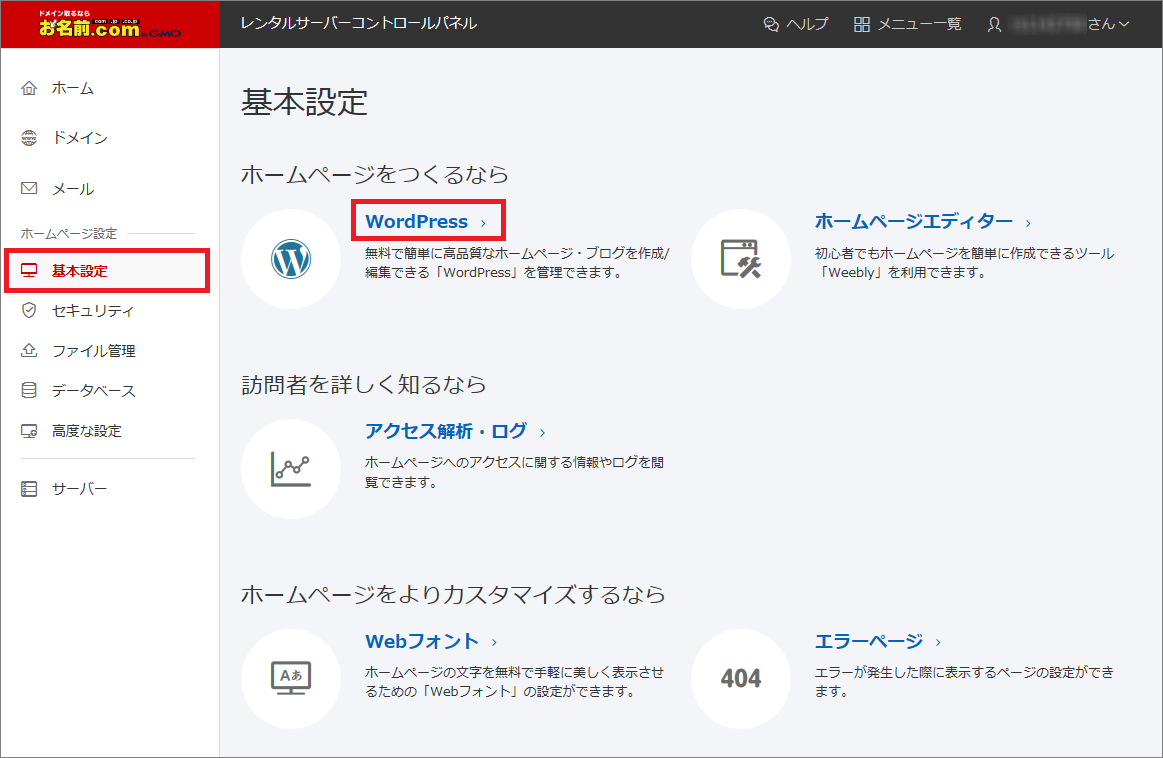
- 「選択中のドメイン」横の「切替」ボタンからWordPressをインストールしたい
ドメインを選択しWordPress一覧の右上「+WordPressを追加」をクリックします
※該当のドメインでWordPressをインストールしたことがない場合は「+WordPressを追加」ボタンは
表示されません。「新規作成する」から作成してください。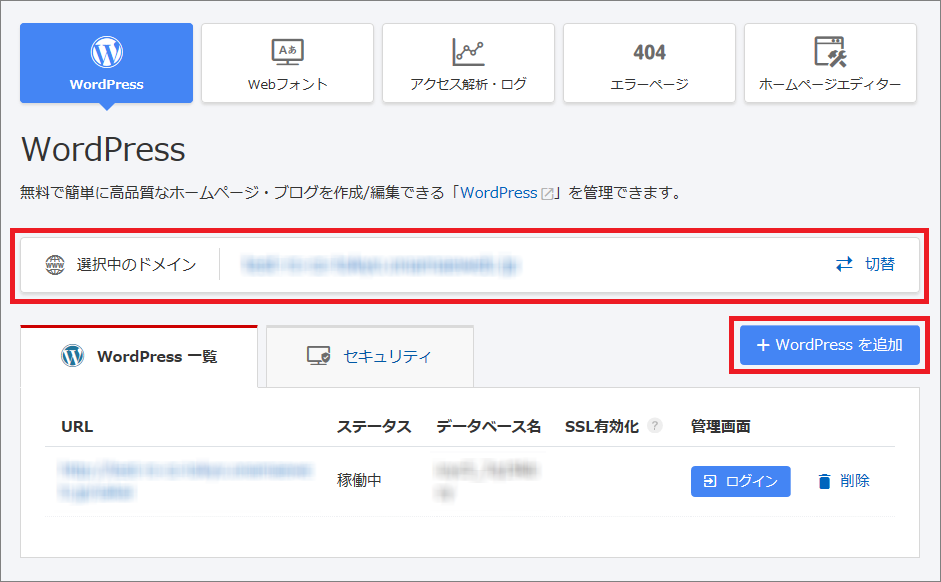
- 作成方法の選択画面にて「かんたんお引越し」を選択し「情報入力する」をクリックします
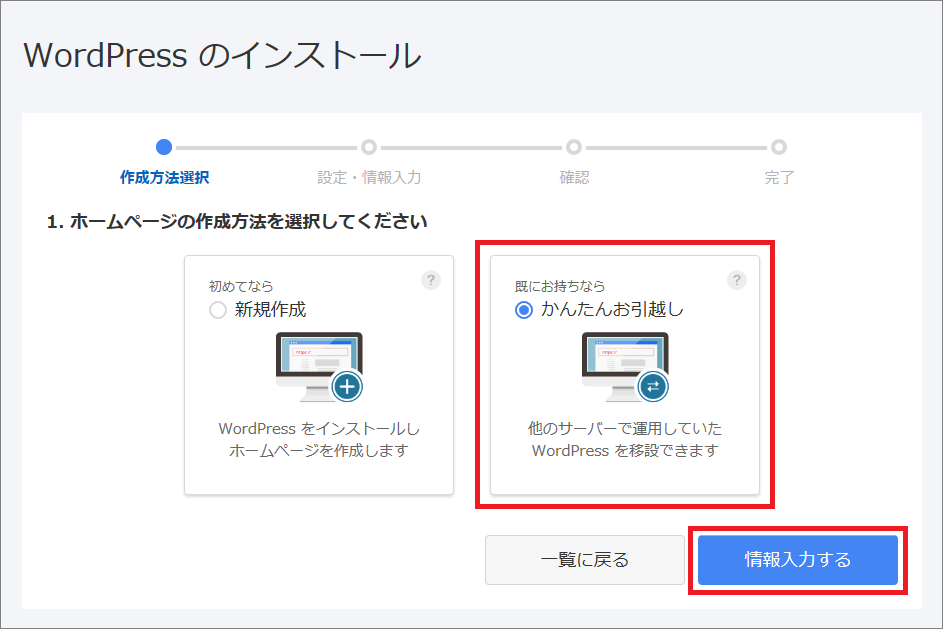
- WordPressをインストールするURLをご確認のうえ「情報入力する」をクリックします
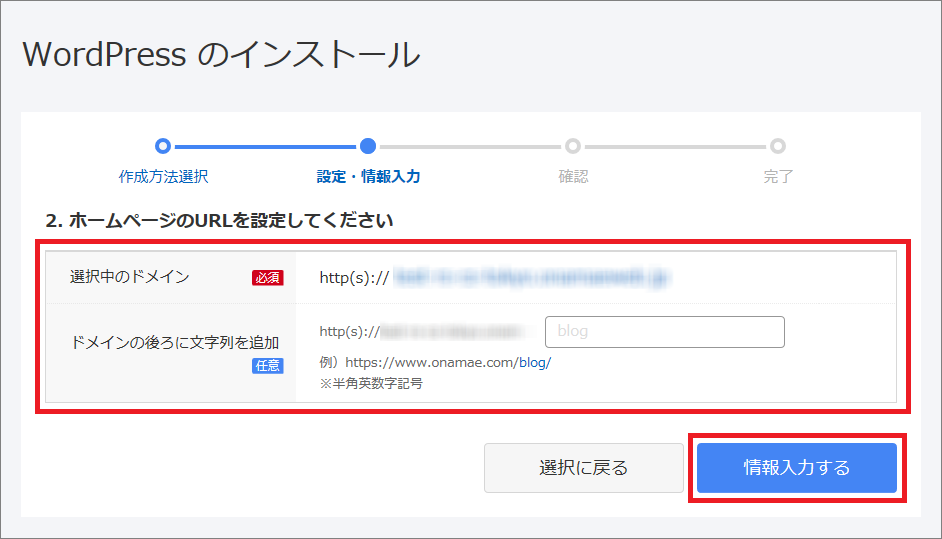
- 移行元となる他社で作成済みのWordPressの情報を入力し、
「確認する」をクリックします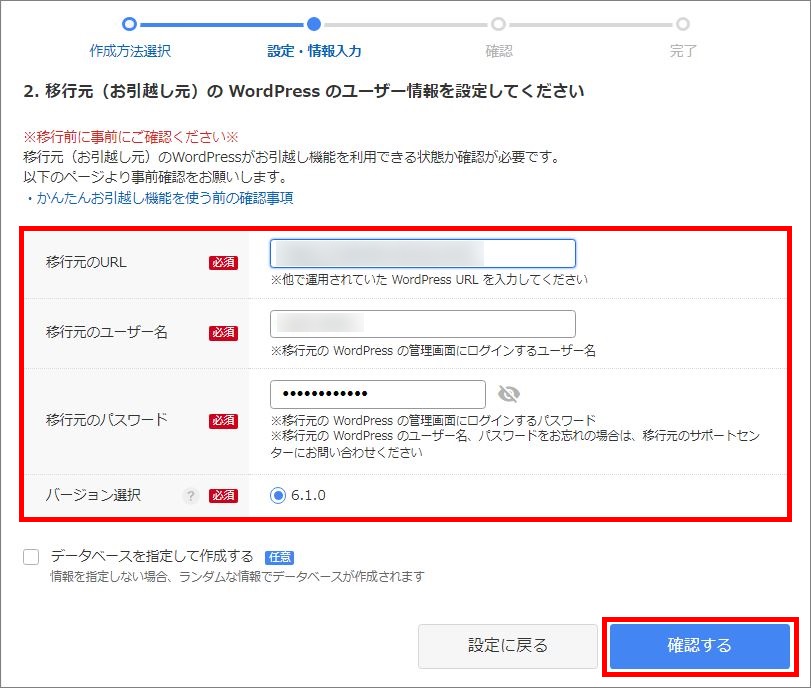
データベース名などの情報を指定してWordPressをインストールする場合は「データベースを指定して作成する」にチェックを入れ、データベースの情報を入力してください。
指定しない場合は、ランダムな情報でデータベースが新規作成されます。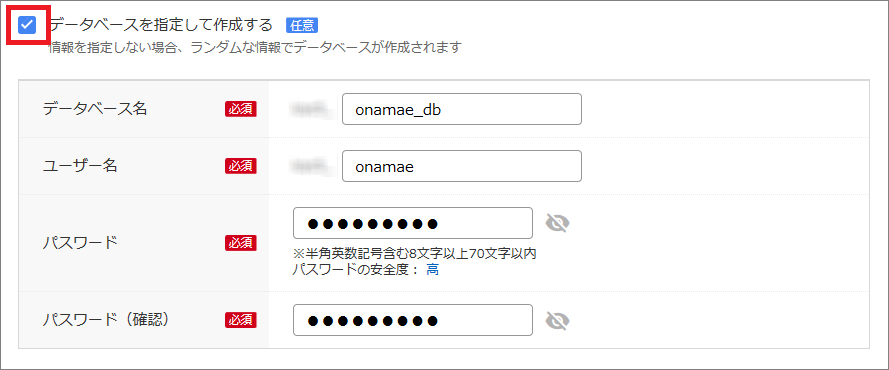
- ご設定いただいた内容をご確認のうえ、よろしければ「完了する」をクリックします
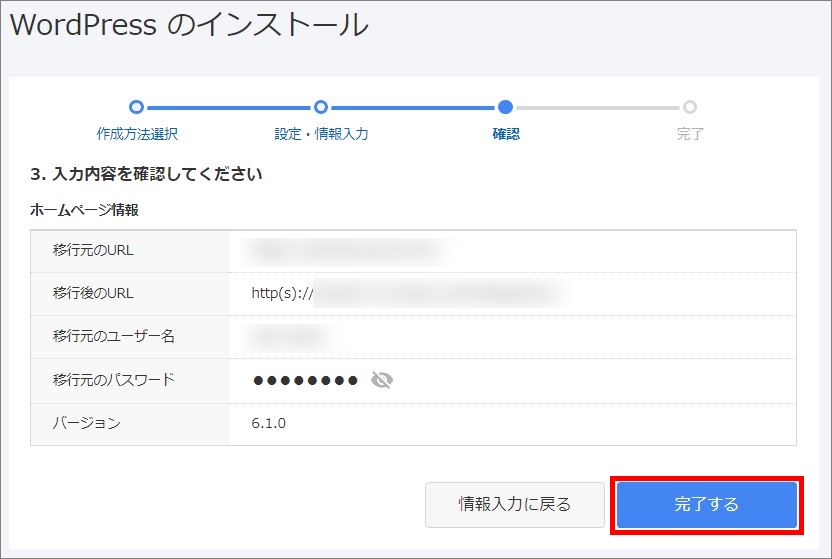
- 「ホームページのお引越しを完了しました!」が表示されましたら
お引越しの受付完了です
ホームページの移行にはお時間を要するため、
WordPressの一覧におけるステータスは「構築中」になります。
「稼働中」となるまでお待ちください。
また、以下では分かりやすく動画にて手順をご案内しております。
